ファイル アップロード ダイアログでドラッグ アンド ドロップを使用して複数のファイルを添付する
| 有効対象 | パブリック プレビュー | 一般提供 |
|---|---|---|
| ユーザー向けで、自動的に有効化される | - |  2024 年 10 月 4 日 2024 年 10 月 4 日 |
ビジネス バリュー
複数のファイルを Business Central レコードに添付するドラッグ アンド ドロップ機能により、ファイルを容易に管理できます。 この機能は複数のファイルを扱うユーザーにとって有益で、データの編成とアクセシビリティを強化することで組織に価値をもたらします。
機能の詳細
複数のファイルを同時にドラッグして、Business Central のレコードに添付できます。 複数のファイルを選択し、ファイル アップロード ダイアログにドラッグするだけです。
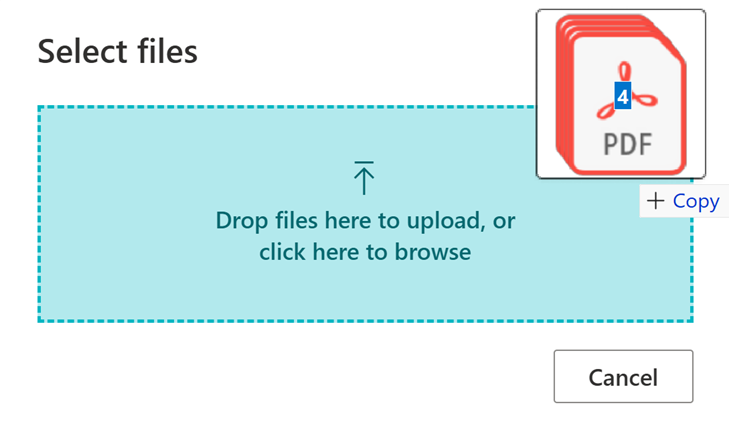
次のページとアクションでは、ファイル アップロード ダイアログが開きます。 複数のファイルをアップロードするには、参照を選択してファイルを手動で選択するか、複数のファイルをダイアログにドラッグします。
- ドキュメント添付ファイル リスト情報ボックス ページは、情報ボックス ペインの添付ファイル部分にある多くのドキュメント ページで使用できます。
- 着信ドキュメント ファイル情報ボックス ページは、着信ドキュメントに関連するページで使用できます。
- メール エディター ページは、Business Central からメールの下書きを作成して送信するために使用されます。
ドキュメント添付ファイル
ドキュメント添付ファイル リスト情報ボックスは、情報ボックス ペインの添付ファイル部分で使用できます。 これには、既存のドキュメント添付ファイルと同じアクション セットが付属しています。 ただし、アップロードされたファイルの概要もすばやく表示されるため、添付ドキュメント ページを開く必要はありません。
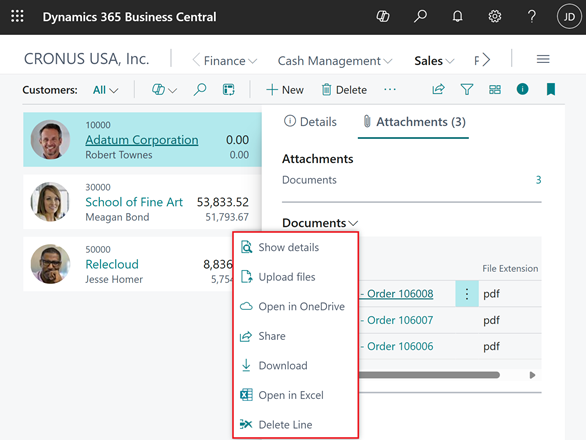
注
新しい添付ファイル情報ボックスを使用する場合は、Business Central の個人用設定機能を使用して、今後のリリースで非推奨になるレガシのドキュメント添付ファイル情報ボックスを非表示にすることができます。
着信ドキュメント ファイル
着信ドキュメント ファイル 情報ボックスには、着信ドキュメント ファイルをアップロードするための 2 つの個別のアクションがあります。
- メイン添付ファイルのアップロード アクション (以前は ファイルを添付する という名前でした) を選択すると、1 つのメイン着信ドキュメント添付ファイルをアップロードできます。
- サポート添付ファイルのアップロード アクションを選択すると、着信ドキュメントの複数のサポート ドキュメント添付ファイルをアップロードできます。
![[着信ドキュメント] 情報ボックスの更新されたアクション。 [着信ドキュメント] 情報ボックスの更新されたアクション。](media/incoming-docs-fact-box.png)
メール エディター
メール エディター ページでは、ファイルの追加アクションを選択すると、Business Central から送信するメールに 1 つ以上の添付ファイルを添付できます。
![[メール エディター] ページの更新された [ファイルの追加] アクション。 [メール エディター] ページの更新された [ファイルの追加] アクション。](media/email-editor-add-files.png)
フィードバック
Dynamics 365 Business Central の機能向上のためのアイデア、提案、フィードバックをお寄せください。 フォーラム (https://aka.ms/bcideas) をご利用ください。